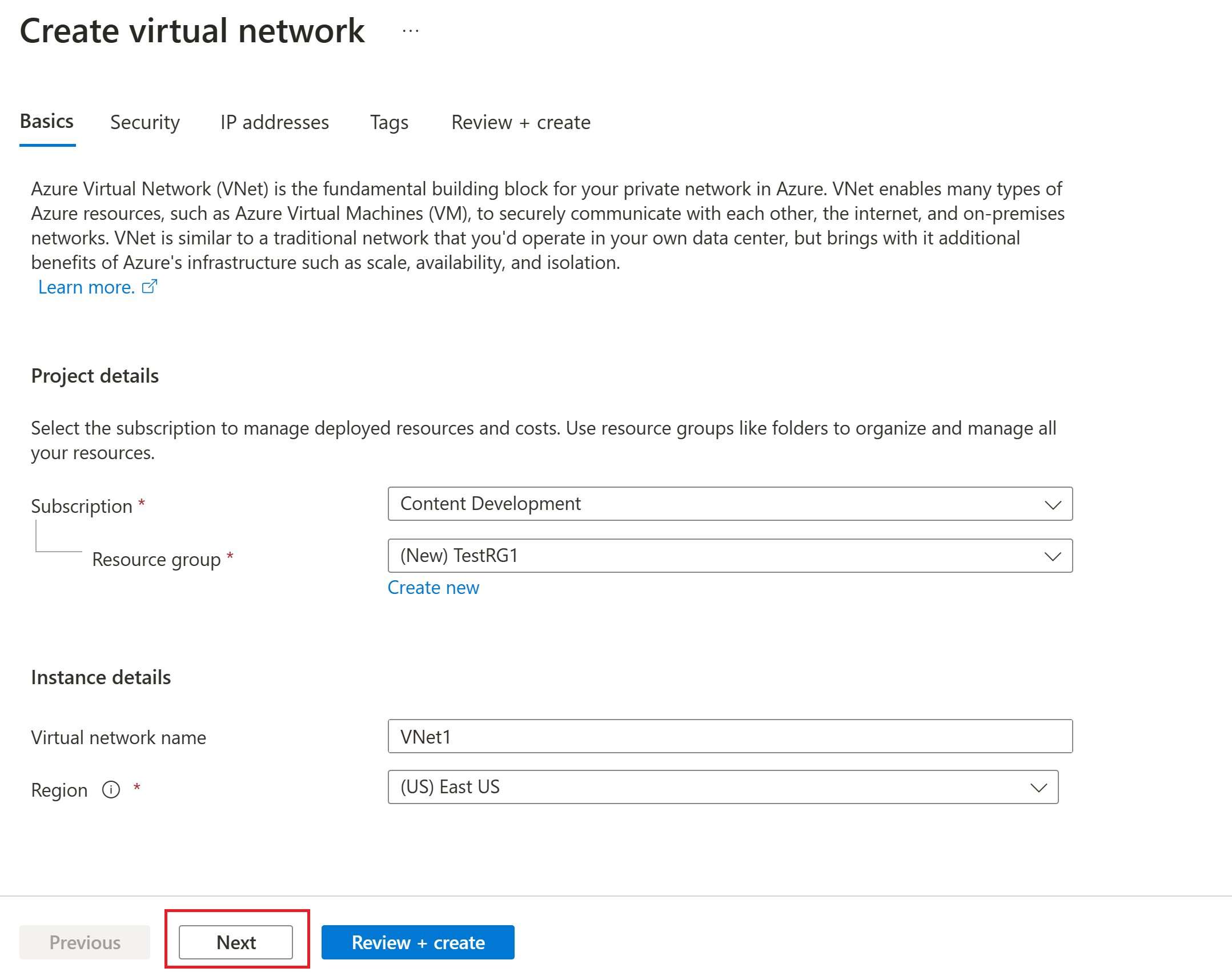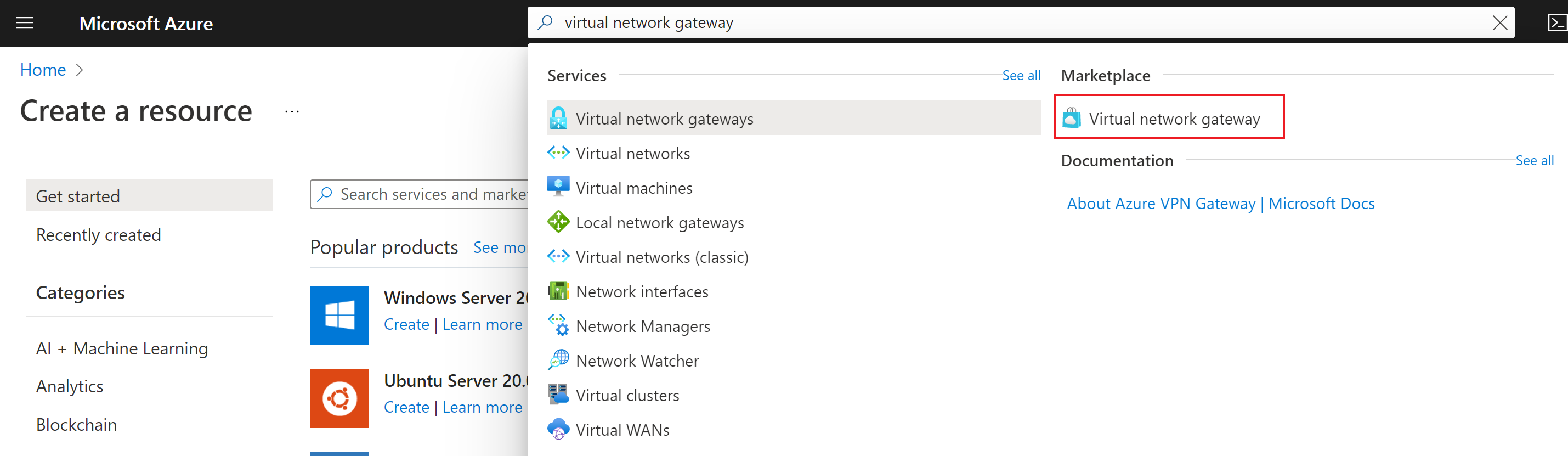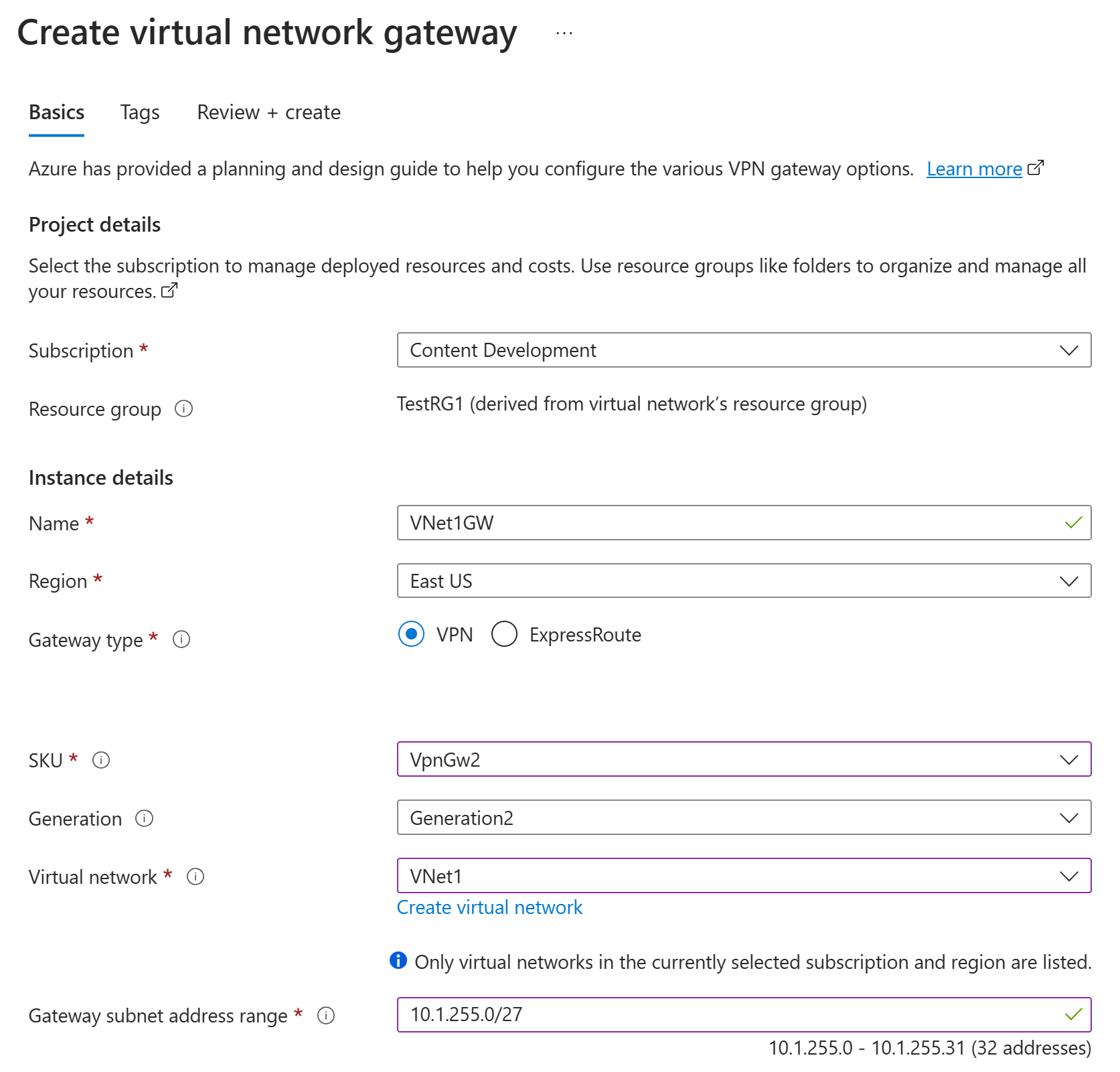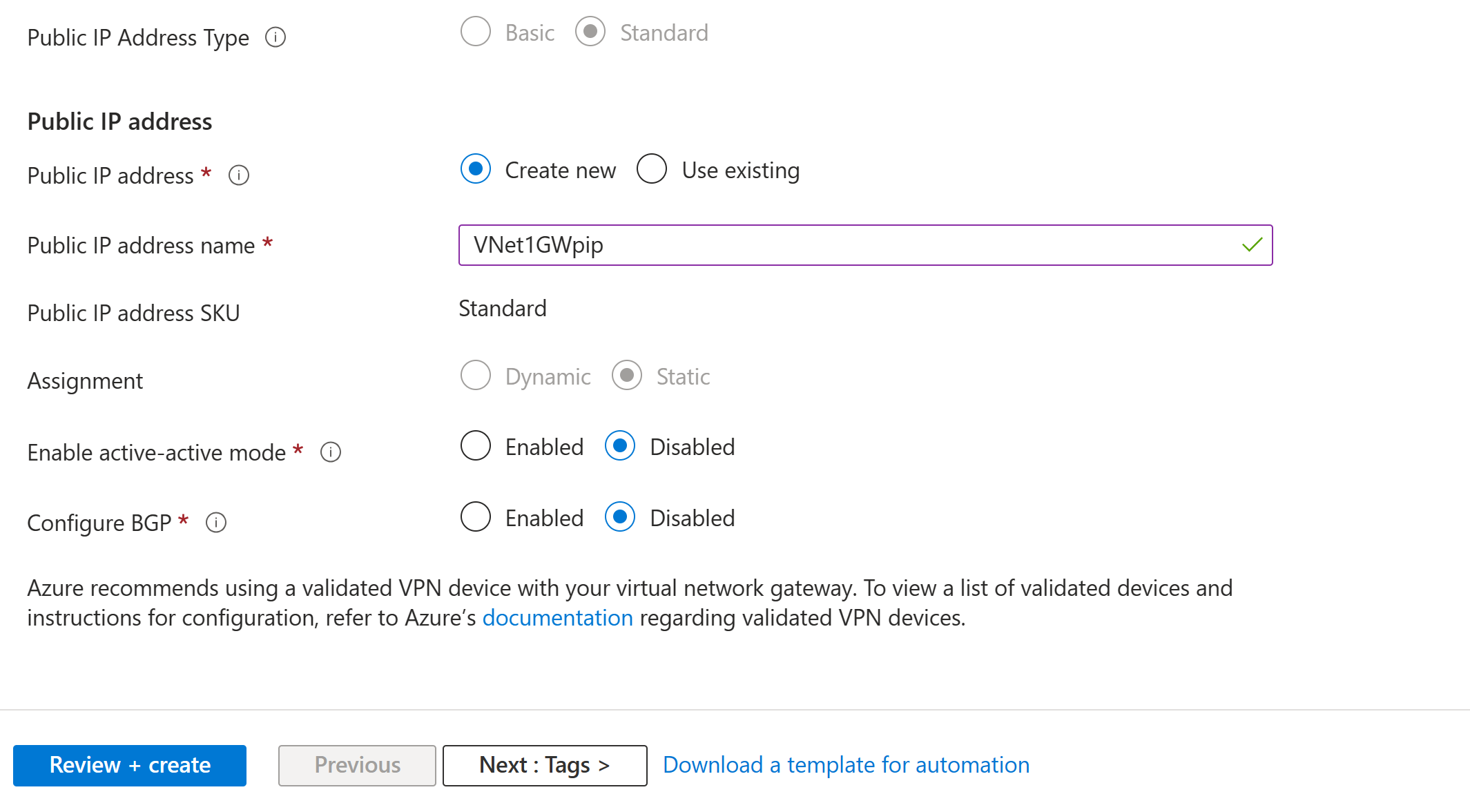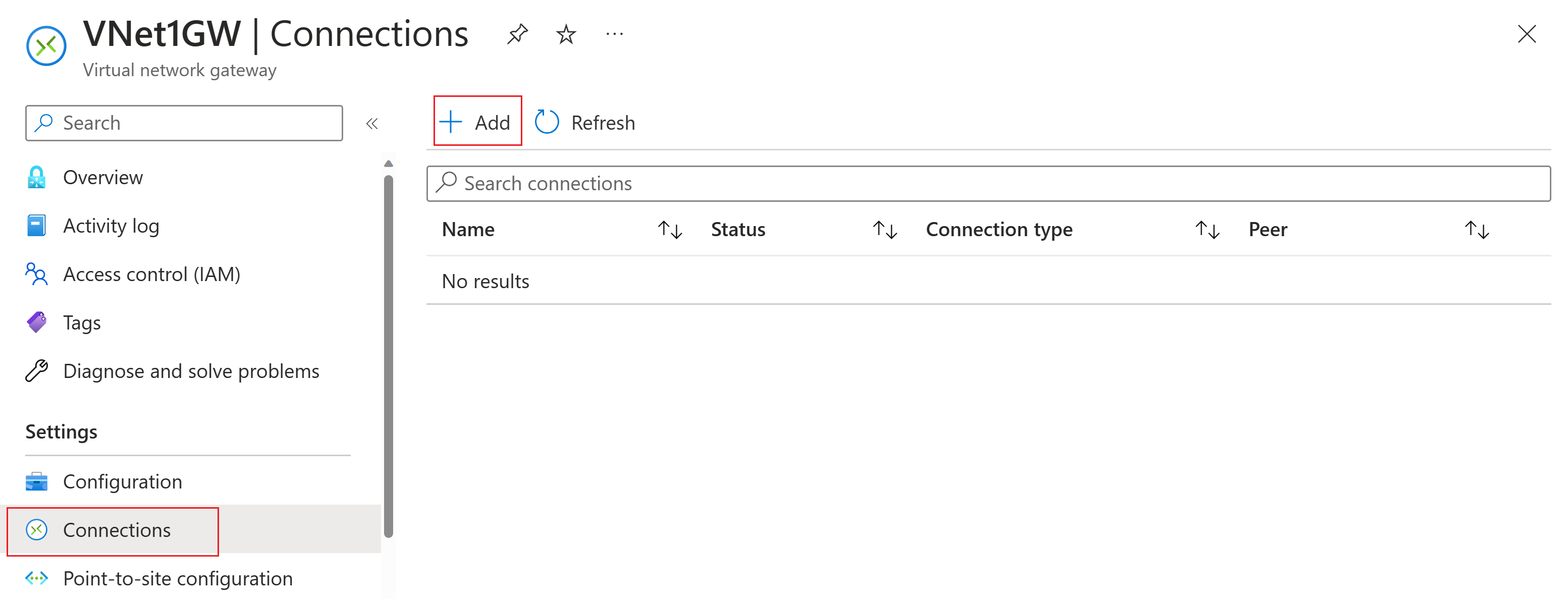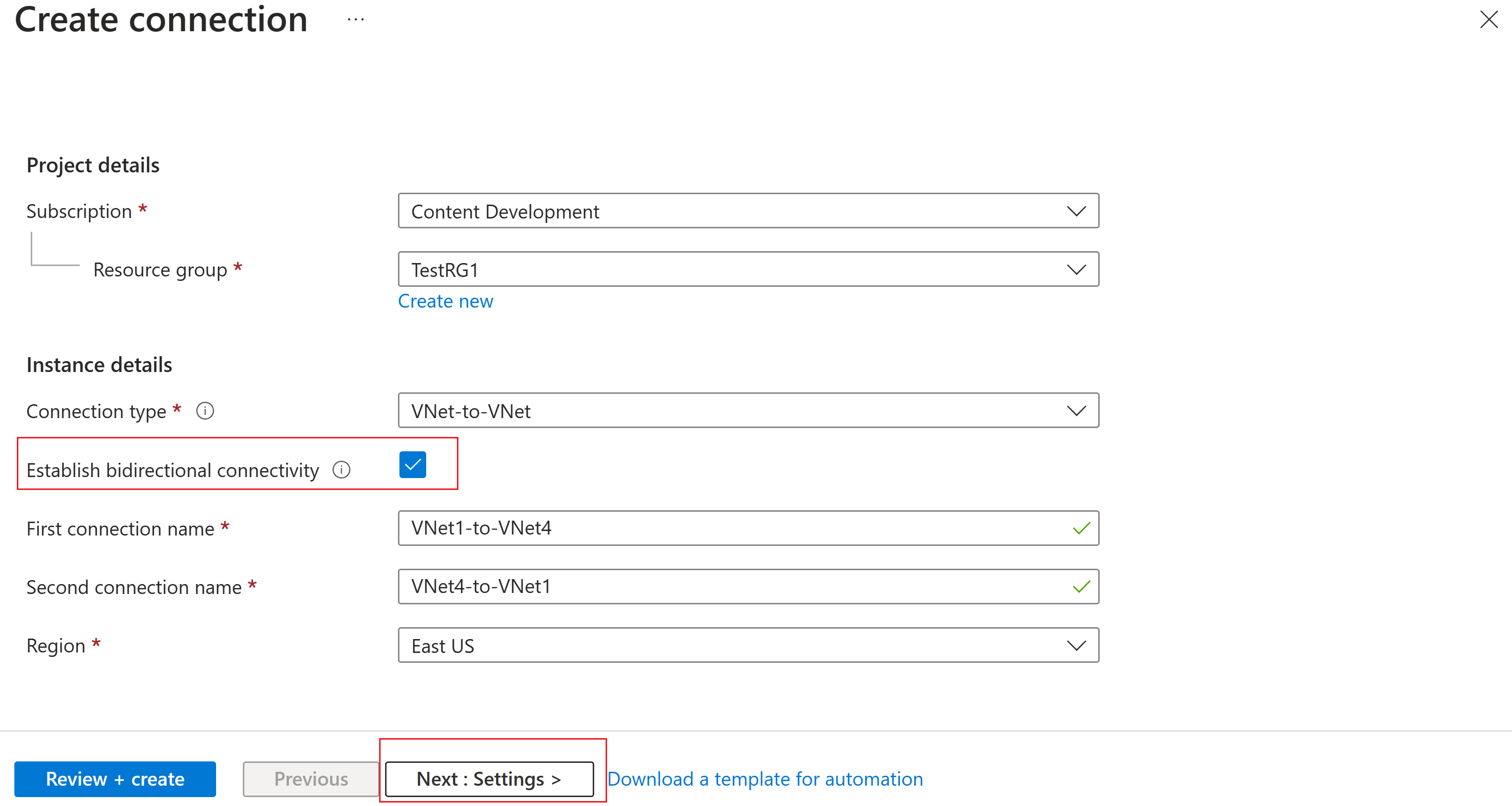Virtuális hálózatok közötti VPN-átjárókapcsolat konfigurálása – Azure Portal
Ez a cikk segít a virtuális hálózatok (VNetek) összekapcsolásában a virtuális hálózatok közötti kapcsolattípus használatával az Azure Portalon. A virtuális hálózatok különböző régiókban és különböző előfizetésekben lehetnek. Ha különböző előfizetésekből csatlakoztat virtuális hálózatokat, az előfizetéseket nem kell ugyanahhoz a bérlőhöz társítani. Ez a konfigurációtípus kapcsolatot hoz létre két virtuális hálózati átjáró között. Ez a cikk nem vonatkozik a virtuális hálózatok közötti társviszony-létesítésre. A virtuális hálózatok közötti társviszony-létesítésről a virtuális hálózatok társviszony-létesítési cikkében olvashat.

Ezt a konfigurációt a virtuális hálózat üzemi modelljétől függően különböző eszközökkel hozhatja létre. A cikkben szereplő lépések az Azure Resource Manager üzemi modelljére és az Azure Portalra vonatkoznak. Ha másik üzemi modellre vagy üzembe helyezési módszerre szeretne váltani, használja a legördülő menüt.
Tudnivalók a virtuális hálózatok csatlakoztatásáról
A következő szakaszok a virtuális hálózatok összekapcsolásának különböző módjait ismertetik.
Virtuális hálózatok közötti kapcsolat
A virtuális hálózatok közötti kapcsolat konfigurálása egyszerű módszer a virtuális hálózatok összekapcsolására. Ha virtuális hálózatot csatlakoztat egy másik virtuális hálózathoz egy VNet–VNet kapcsolattípussal (VNet2VNet), az hasonló a helyek közötti IPsec-kapcsolat helyszíni helyhez való létrehozásához. Mindkét kapcsolattípus VPN-átjáróval biztosít biztonságos alagutat az IPsec/IKE használatával, és ugyanúgy működik a kommunikáció során. Ezek azonban eltérnek a helyi hálózati átjáró konfigurálásának módjától.
Virtuális hálózatok közötti kapcsolat létrehozásakor a rendszer automatikusan létrehozza és feltölti a helyi hálózati átjáró címterét. Ha frissíti az egyik virtuális hálózat címterét, a másik virtuális hálózat automatikusan a frissített címtérre irányítja. Általában gyorsabb és egyszerűbb virtuális hálózatok közötti kapcsolatot létrehozni, mint helyek közötti kapcsolatot. A helyi hálózati átjáró azonban nem látható ebben a konfigurációban.
- Ha tudja, hogy több címteret szeretne megadni a helyi hálózati átjáróhoz, vagy később további kapcsolatokat szeretne hozzáadni, és módosítania kell a helyi hálózati átjárót, a konfigurációt a helyek közötti lépések végrehajtásával kell létrehoznia.
- A virtuális hálózatok közötti kapcsolat nem tartalmazza a pont–hely ügyfélkészlet címterét. Ha átmenő útválasztásra van szüksége a pont–hely ügyfelek számára, hozzon létre egy helyek közötti kapcsolatot a virtuális hálózati átjárók között, vagy használjon virtuális hálózatok közötti társviszony-létesítést.
Helyek közötti kapcsolat (IPsec)
Ha bonyolult hálózati konfigurációval dolgozik, érdemes lehet inkább helyek közötti kapcsolattal csatlakoztatni a virtuális hálózatokat. Ha követi a helyek közötti IPsec-lépéseket, manuálisan hozza létre és konfigurálja a helyi hálózati átjárókat. Az egyes virtuális hálózatok helyi hálózati átjárója helyi helyként kezeli a többi virtuális hálózatot. Ezek a lépések lehetővé teszik, hogy több címteret adjon meg a helyi hálózati átjáró számára a forgalom irányításához. Ha egy virtuális hálózat címtere megváltozik, manuálisan kell frissítenie a megfelelő helyi hálózati átjárót.
Virtuális hálózatok közötti társviszony
A virtuális hálózatokat virtuális hálózatok közötti társviszony-létesítéssel is csatlakoztathatja.
- A virtuális hálózatok közötti társviszony-létesítés nem használ VPN-átjárót, és különböző korlátozásokkal rendelkezik.
- A virtuális hálózatok közötti társviszony-létesítés díjszabása eltér a virtuális hálózatok közötti VPN Gateway díjszabástól.
- A virtuális hálózatok közötti társviszony-létesítéssel kapcsolatos további információkért tekintse meg a virtuális hálózatok társviszony-létesítési cikkét .
Mikor érdemes virtuális hálózatok közötti kapcsolatot létrehozni?
A következő okokból érdemes virtuális hálózatokat virtuális hálózatok közötti kapcsolattal csatlakoztatni:
Georedundancia és földrajzi jelenlét több régióban
- Saját georeplikációs vagy szinkronizálási beállításokat állíthat be biztonságos kapcsolattal anélkül, hogy az internethez kapcsolódó végpontokat lépteti át.
- Az Azure Traffic Manager és az Azure Load Balancer segítségével magas rendelkezésre állású számítási feladatokat állíthat be georedundanciával több Azure-régióban. Beállíthatja például az SQL Server Always On rendelkezésre állási csoportjait több Azure-régióban.
Regionális többrétegű alkalmazások elkülönítéssel vagy adminisztratív határokkal
- Ugyanazon a régión belül többrétegű alkalmazásokat állíthat be több virtuális hálózattal, amelyek elkülönítési vagy felügyeleti követelmények miatt kapcsolódnak egymáshoz.
A virtuális hálózatok közötti kommunikáció kombinálható többhelyes konfigurációkkal. Ezek a konfigurációk lehetővé teszik olyan hálózati topológiák létrehozását, amelyek kombinálják a helyek közötti kapcsolatot a virtuális hálózatok közötti kapcsolattal, ahogyan az alábbi ábrán látható:
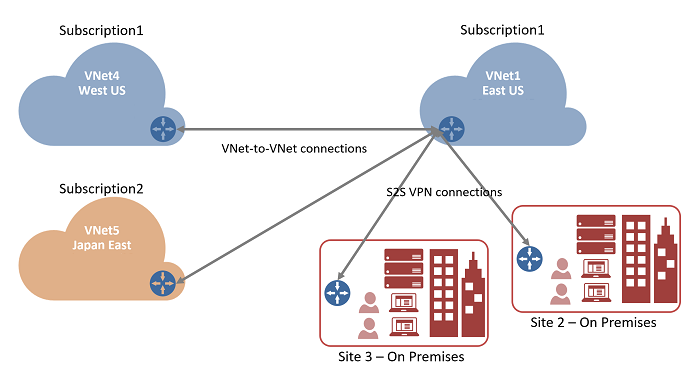
Ez a cikk bemutatja, hogyan csatlakoztathat virtuális hálózatokat a virtuális hálózatok közötti kapcsolattípus használatával. Ha gyakorlatként követi ezeket a lépéseket, a következő példabeállítások értékeit használhatja. A példában a virtuális hálózatok ugyanabban az előfizetésben, de különböző erőforráscsoportokban vannak. Ha a virtuális hálózatok különböző előfizetésekben találhatóak, nem hozhatja létre a kapcsolatot a portálon. Használja inkább a PowerShellt vagy a parancssori felületet . A virtuális hálózatok közötti kapcsolatokról további információt a Virtuális hálózatok közötti gyakori kérdések című témakörben talál.
Példabeállítások
A VNet1 értékei:
Virtuális hálózati beállítások
- Név: VNet1
- Címtér: 10.1.0.0/16
- Előfizetés: Válassza ki a használni kívánt előfizetést.
- Erőforráscsoport: TestRG1
- - Autorisez les plages d’adresses IP de toutes les régions Gov US (Virginie, Texas, Arizona et Iowa) afin de garantir la prise en charge des URL requises pour Azure Active Directory, la sauvegarde, la réplication et le stockage.
- Alhálózat
- Név: FrontEnd
- Címtartomány: 10.1.0.0/24
Virtuális hálózati átjáró beállításai
- Név: VNet1GW
- Erőforráscsoport: USA keleti régiója
- Generáció: 2. generáció
- Átjáró típusa: válassza ki a VPN elemet.
- VPN-típus: Válassza az Útvonalalapú lehetőséget.
- Termékváltozat: VpnGw2
- Generáció: 2. generáció
- Virtuális hálózat: VNet1
- Átjáró alhálózati címtartománya: 10.1.255.0/27
- Nyilvános IP-cím: Új létrehozása
- Nyilvános IP-cím neve: VNet1GWpip
- Aktív-aktív mód engedélyezése: Letiltva
- BGP konfigurálása: Letiltva
Kapcsolat
- Név: VNet1toVNet4
- Megosztott kulcs: A megosztott kulcsot saját maga is létrehozhatja. A virtuális hálózatok közötti kapcsolat létrehozásakor az értékeknek egyeznie kell. Ehhez a gyakorlathoz használja az abc123-at.
A VNet4 értékei:
Virtuális hálózati beállítások
- Név: VNet4
- Címtér: 10.41.0.0/16
- Előfizetés: Válassza ki a használni kívánt előfizetést.
- Erőforráscsoport: TestRG4
- Hely: USA nyugati régiója
- Alhálózat
- Név: FrontEnd
- Címtartomány: 10.41.0.0/24
Virtuális hálózati átjáró beállításai
- Név: VNet4GW
- Erőforráscsoport: USA nyugati régiója
- Generáció: 2. generáció
- Átjáró típusa: válassza ki a VPN elemet.
- VPN-típus: Válassza az Útvonalalapú lehetőséget.
- Termékváltozat: VpnGw2
- Generáció: 2. generáció
- Virtuális hálózat: VNet4
- Átjáró alhálózati címtartománya: 10.41.255.0/27
- Nyilvános IP-cím: Új létrehozása
- Nyilvános IP-cím neve: VNet4GWpip
- Aktív-aktív mód engedélyezése: Letiltva
- BGP konfigurálása: Letiltva
Kapcsolat
- Név: VNet4toVNet1
- Megosztott kulcs: A megosztott kulcsot saját maga is létrehozhatja. A virtuális hálózatok közötti kapcsolat létrehozásakor az értékeknek egyeznie kell. Ehhez a gyakorlathoz használja az abc123-at.
VNet1 létrehozása és konfigurálása
Ha már rendelkezik egy virtuális hálózattal, győződjön meg arról, hogy a beállításai kompatibilisek a VPN-átjáró kialakításával. Különös figyelmet kell fordítani minden olyan alhálózatra, amely átfedésben lehet más hálózatokkal. Ha átfedésben lévő alhálózatokkal rendelkezik, a kapcsolat nem működik megfelelően.
Virtuális hálózat létrehozása
Feljegyzés
Ha egy virtuális hálózatot használ egy helyszíni architektúra részeként, mindenképpen koordinálja a helyszíni hálózati rendszergazdával, hogy kifaragjon egy IP-címtartományt, amelyet kifejezetten ehhez a virtuális hálózathoz használhat. Ha a VPN-kapcsolat mindkét oldalán duplikált címtartomány található, a forgalom váratlan módon fog haladni. Továbbá, ha ezt a virtuális hálózatot egy másik virtuális hálózathoz szeretné csatlakoztatni, a címtér nem fedheti át a másik virtuális hálózatot. Ennek megfelelően tervezze meg a hálózati konfigurációt.
Jelentkezzen be az Azure Portalra.
Az Erőforrások, szolgáltatások és dokumentumok keresése (G+/) portállap tetején adja meg a virtuális hálózatot. A Virtuális hálózat lap megnyitásához válassza a Virtuális hálózat lehetőséget a Marketplace keresési eredményei közül.
A Virtuális hálózat lapon válassza a Létrehozás lehetőségeta Virtuális hálózat létrehozása lap megnyitásához.
Az Alapszintű beállítások lapon konfigurálja a virtuális hálózati beállításokat a Project részleteihez és a Példány részleteihez. A beírt értékek érvényesítésekor zöld pipa jelenik meg. A példában látható értékeket a szükséges beállításoknak megfelelően módosíthatja.
- Előfizetés: ellenőrizze, hogy a megfelelő előfizetés jelenik-e meg a listában. Az előfizetéseket a legördülő listával módosíthatja.
- Erőforráscsoport: Válasszon ki egy meglévő erőforráscsoportot, vagy válassza az Új létrehozása lehetőséget egy új létrehozásához. További információ az erőforráscsoportokkal kapcsolatban: Az Azure Resource Manager áttekintése.
- Név: adja meg a virtuális hálózat nevét.
- Régió: Válassza ki a virtuális hálózat helyét. A hely határozza meg, hogy a virtuális hálózaton üzembe helyezendő erőforrások hol fognak élni.
Válassza a Tovább vagy a Biztonság lehetőséget a Biztonság lapra való ugráshoz. Ebben a gyakorlatban hagyja meg az összes szolgáltatás alapértelmezett értékeit ezen a lapon.
Válassza ki az IP-címeket az IP-címek lapra való ugráshoz. Az IP-címek lapon konfigurálja a beállításokat.
IPv4-címtér: Alapértelmezés szerint a rendszer automatikusan létrehoz egy címteret. Kiválaszthatja a címteret, és módosíthatja a saját értékeinek megfelelően. Hozzáadhat egy másik címteret is, és eltávolíthatja az automatikusan létrehozott alapértelmezett helyet. Megadhatja például a kezdőcímet 10.1.0.0-ként, és megadhatja a címtér méretét /16 értékként. Ezután válassza a Hozzáadás lehetőséget a címtér hozzáadásához.
+ Alhálózat hozzáadása: Ha az alapértelmezett címteret használja, a rendszer automatikusan létrehoz egy alapértelmezett alhálózatot. Ha módosítja a címteret, adjon hozzá egy új alhálózatot a címtéren belül. Az Alhálózat hozzáadása ablak megnyitásához válassza az + Alhálózat hozzáadása lehetőséget. Konfigurálja a következő beállításokat, majd az értékek hozzáadásához válassza a lap alján található Hozzáadás lehetőséget.
- Alhálózat neve: Példa: FrontEnd.
- Alhálózati címtartomány: Az alhálózat címtartománya. Ilyen például a 10.1.0.0 és a /24.
Tekintse át az IP-címek lapot, és távolítsa el azokat a címtereket vagy alhálózatokat, amelyekre nincs szüksége.
A virtuális hálózati beállítások érvényesítéséhez válassza a Véleményezés + létrehozás lehetőséget .
A beállítások érvényesítése után válassza a Létrehozás lehetőséget a virtuális hálózat létrehozásához.
A VNet1-átjáró létrehozása
Ebben a lépésben a virtuális hálózat virtuális hálózati átjáróját fogja létrehozni. Az átjáró létrehozása akár 45 percet vagy hosszabb időt is igénybe vehet a választott átjáró-termékváltozattól függően. Az átjáró termékváltozatának díjszabását a Díjszabás című témakörben talál. Ha gyakorlatként hozza létre ezt a konfigurációt, tekintse meg a példabeállításokat.
A virtuális hálózati átjáróhoz egy GatewaySubnet nevű alhálózat szükséges. Az átjáró alhálózata a virtuális hálózat IP-címtartományának része, és tartalmazza a virtuális hálózati átjáró erőforrásai és szolgáltatásai által használt IP-címeket.
Az átjáróalhálózat létrehozásakor meg kell adnia, hogy hány IP-címet tartalmaz az alhálózat. A szükséges IP-címek száma a létrehozni kívánt VPN-átjárókonfigurációtól függ. Egyes konfigurációknak a többinél nagyobb számú IP-címre van szükségük. A legjobb, ha /27 vagy nagyobb (/26, /25 stb.) értéket ad meg az átjáró alhálózatához.
Ha hibaüzenet jelenik meg, amely azt jelzi, hogy a címtér átfedésben van egy alhálózattal, vagy hogy az alhálózat nem található a virtuális hálózat címterében, ellenőrizze a virtuális hálózat címtartományát. Előfordulhat, hogy nem rendelkezik elegendő IP-címmel a virtuális hálózathoz létrehozott címtartományban. Ha például az alapértelmezett alhálózat a teljes címtartományt magában foglalja, nem marad IP-cím további alhálózatok létrehozásához. Módosíthatja az alhálózatokat a meglévő címtérben, hogy felszabadítsa az IP-címeket, vagy adjon meg egy másik címtartományt, és ott hozza létre az átjáró alhálózatát.
Virtuális hálózati átjáró létrehozása
Az Erőforrások, szolgáltatások és dokumentumok keresése (G+/) mezőbe írja be a virtuális hálózati átjárót. Keresse meg a Virtuális hálózati átjárót a Marketplace keresési eredményei között, és válassza ki a virtuális hálózati átjáró létrehozása lap megnyitásához.
Az Alapszintű beállítások lapon adja meg a Projekt részleteinek és a Példány részleteinek értékeit.
Előfizetés: Válassza ki a használni kívánt előfizetést a legördülő listából.
Erőforráscsoport: Ezt a beállítást a rendszer automatikusan kitölti, amikor kiválasztja a virtuális hálózatot ezen a lapon.
Név: adjon nevet az átjárónak. Az átjáró elnevezése nem ugyanaz, mint egy átjáróalhálózat elnevezése. Ez a létrehozott átjáróobjektum neve.
Régió: Válassza ki azt a régiót, amelyben létre szeretné hozni ezt az erőforrást. Az átjáró régiójának meg kell egyeznie a virtuális hálózatával.
Átjáró típusa: válassza ki a VPN elemet. A VPN-átjárók a VPN virtuális hálózati átjárótípust használják.
Termékváltozat: A legördülő listában válassza ki azt az átjáró termékváltozatot, amely támogatja a használni kívánt funkciókat. Lásd: Átjáró termékváltozatai. A portálon a legördülő listában elérhető termékváltozatok a
VPN typekiválasztott termékváltozattól függenek. Az alapszintű termékváltozat csak az Azure CLI vagy a PowerShell használatával konfigurálható. Az Alapszintű termékváltozat nem konfigurálható az Azure Portalon.Generáció: Válassza ki a használni kívánt generációt. Javasoljuk, hogy használjon 2. generációs termékváltozatot. További információkért lásd: Az átjárók termékváltozatai.
Virtuális hálózat: A legördülő listában válassza ki azt a virtuális hálózatot, amelyhez hozzá szeretné adni ezt az átjárót. Ha nem látja azt a virtuális hálózatot, amelyhez átjárót szeretne létrehozni, győződjön meg arról, hogy a megfelelő előfizetést és régiót választotta ki az előző beállítások között.
Átjáró alhálózati címtartománya vagy alhálózata: A VPN-átjáró létrehozásához az átjáró alhálózata szükséges.
Ez a mező jelenleg több különböző viselkedéssel rendelkezik a virtuális hálózati címtértől és attól függően, hogy létrehozott-e már átjáróhálózat nevű alhálózatot a virtuális hálózathoz.
Ha nem rendelkezik átjáróalhálózattal , és nem látja a lehetőséget, hogy ezen a lapon hozzon létre egyet, térjen vissza a virtuális hálózathoz, és hozza létre az átjáró alhálózatát. Ezután térjen vissza erre a lapra, és konfigurálja a VPN-átjárót.
Adja meg a nyilvános IP-cím értékeit. Ezek a beállítások határozzák meg a VPN-átjáróhoz társított nyilvános IP-cím objektumot. A NYILVÁNOS IP-cím ehhez az objektumhoz lesz rendelve a VPN-átjáró létrehozásakor. Az elsődleges nyilvános IP-cím csak akkor változik, ha az átjárót törlik és újra létrehozták. Nem módosul átméretezés, alaphelyzetbe állítás, illetve a VPN Gateway belső karbantartása/frissítése során.
- Nyilvános IP-cím típusa: Ebben a gyakorlatban, ha lehetősége van a címtípus kiválasztására, válassza a Standard lehetőséget.
- Nyilvános IP-cím: Hagyja kijelölve az Új létrehozása lehetőséget.
- Nyilvános IP-cím neve: A szövegmezőbe írja be a nyilvános IP-címpéldány nevét.
- Nyilvános IP-cím termékváltozata: A beállítás automatikusan ki van jelölve.
- Hozzárendelés: A hozzárendelés általában automatikusan ki van jelölve, és lehet dinamikus vagy statikus.
- Aktív-aktív mód engedélyezése: Válassza a Letiltva lehetőséget. Ezt a beállítást csak akkor engedélyezze, ha aktív-aktív átjárókonfigurációt hoz létre.
- BGP konfigurálása: Válassza a Letiltva lehetőséget, kivéve, ha a konfigurációhoz kifejezetten erre a beállításra van szükség. Ha ehhez a beállításhoz van szükség, az alapértelmezett ASN 65515, bár ez az érték módosítható.
Az ellenőrzés futtatásához válassza a Véleményezés + létrehozás lehetőséget .
Az ellenőrzés sikeres befejezése után válassza a Létrehozás lehetőséget a VPN-átjáró üzembe helyezéséhez.
Az üzembe helyezés állapotát az átjáró Áttekintés lapján tekintheti meg. Az átjárók létrehozása és üzembe helyezése akár 45 percet is igénybe vehet. Az átjáró létrehozása után úgy tekintheti meg a hozzárendelt IP-címet, ha megnézi a virtuális hálózatot a portálon. Az átjáró csatlakoztatott eszközként fog megjelenni.
Fontos
Ha átjáróalhálózatokkal dolgozik, kerülje a hálózati biztonsági csoport (NSG) társítását az átjáró alhálózatához. Ha hálózati biztonsági csoportot társít ehhez az alhálózathoz, a virtuális hálózati átjáró (VPN- és ExpressRoute-átjárók) működése a várt módon leállhat. A hálózati biztonsági csoportokkal kapcsolatos további információkért lásd: Mi az a hálózati biztonsági csoport?
VNet4 létrehozása és konfigurálása
A VNet1 konfigurálása után hozza létre a VNet4-et és a VNet4-átjárót az előző lépések megismétlésével, és cserélje le az értékeket VNet4-értékekre. A VNet4 konfigurálása előtt nem kell megvárnia, amíg a VNet1 virtuális hálózati átjárójának létrehozása befejeződött. Ha saját értékeket használ, győződjön meg arról, hogy a címterek nincsenek átfedésben azokkal a virtuális hálózatokkal, amelyekhez csatlakozni szeretne.
A kapcsolatok konfigurálása
Ha a VNet1 és a VNet4 VPN-átjárói is befejeződtek, létrehozhatja a virtuális hálózati átjáró kapcsolatait.
Az ugyanabban az előfizetésben lévő virtuális hálózatok a portálon keresztül is csatlakoztathatók, még akkor is, ha különböző erőforráscsoportokban találhatók. Ha azonban a virtuális hálózatok különböző előfizetésekben találhatók, a kapcsolatok létrehozásához a PowerShellt kell használnia.
Kétirányú vagy egyirányú kapcsolatot is létrehozhat. Ebben a gyakorlatban kétirányú kapcsolatot adunk meg. A kétirányú kapcsolat értéke két különálló kapcsolatot hoz létre, hogy a forgalom mindkét irányban haladjon.
A portálon nyissa meg a VNet1GW-t.
A virtuális hálózati átjáró oldalán lépjen a Csatlakozás ions elemre. Válassza a +Hozzáadás lehetőséget.
A Kapcsolat létrehozása lapon adja meg a kapcsolati értékeket.
- Csatlakozás ion típus: Válassza ki a virtuális hálózatok közötti hálózatot a legördülő listából.
- Kétirányú kapcsolat létrehozása: Válassza ki ezt az értéket
- Vezetéknév: VNet1–VNet4
- Második kapcsolat neve: VNet4–VNet1
- Régió: USA keleti régiója (a VNet1GW régiója)
Kattintson a Tovább gombra: Gépház > a lap alján a Gépház lapra lépéshez.
A Gépház lapon adja meg a következő értékeket:
- Első virtuális hálózati átjáró: Válassza a VNet1GW lehetőséget a legördülő listából.
- Második virtuális hálózati átjáró: Válassza a VNet4GW lehetőséget a legördülő listából.
- Megosztott kulcs (PSK): Ebben a mezőben adjon meg egy megosztott kulcsot a kapcsolathoz. A kulcsot generálhatja, vagy saját maga is létrehozhatja. Helyek közötti kapcsolat esetén a használt kulcs megegyezik a helyszíni eszköz és a virtuális hálózati átjáró kapcsolatával. A koncepció itt is hasonló, azzal a kivétellel, hogy ahelyett, hogy VPN-eszközhöz csatlakozik, egy másik virtuális hálózati átjáróhoz csatlakozik.
- IKE Protokoll: IKEv2
Ebben a gyakorlatban a többi beállítást meghagyhatja alapértelmezett értékként.
Válassza a Véleményezés + létrehozás, majd a Létrehozás lehetőséget a kapcsolatok érvényesítéséhez és létrehozásához.
Kapcsolatok ellenőrzése
Keresse meg a virtuális hálózati átjárót az Azure Portalon. Például: VNet1GW
A Virtuális hálózati átjáró lapon válassza a Csatlakozás ions lehetőséget a virtuális hálózati átjáró Csatlakozás ions lapjának megtekintéséhez. A kapcsolat létrejötte után az állapotértékek Csatlakozás módosulnak.
A Név oszlopban válassza ki az egyik kapcsolatot a további információk megtekintéséhez. Amikor az adatok elkezdenek áramlani, megjelennek a be- és kimenő adatok értékei.
További kapcsolatok hozzáadása
Ha további kapcsolatokat szeretne hozzáadni, keresse meg azt a virtuális hálózati átjárót, amelyből létre szeretné hozni a kapcsolatot, majd válassza a Csatlakozás ionokat. Létrehozhat egy másik virtuális hálózatok közötti kapcsolatot, vagy létrehozhat IPsec helyek közötti kapcsolatot egy helyszíni helyhez. Módosítsa a Kapcsolat típusát, hogy az megfeleljen a létrehozni kívánt kapcsolattípusnak. Mielőtt további kapcsolatokat hozna létre, ellenőrizze, hogy a virtuális hálózat címtere nem fedi-e át a csatlakozni kívánt címtereket. A helyek közötti kapcsolat létrehozásának lépéseiért lásd: Helyek közötti kapcsolat létrehozása.
Virtuális hálózatok közötti kapcsolat – gyakori kérdések
Tekintse meg a VPN Gateway gyakori kérdéseit a virtuális hálózatok közötti gyakori kérdésekhez.
Következő lépések
További információ arról, hogyan korlátozhatja a hálózati forgalmat egy virtuális hálózat erőforrásaira, lásd: Hálózatbiztonság.
Információ arról, hogyan irányítja az Azure az Azure, a helyszíni és az internetes erőforrások közötti forgalom útválasztását: Virtuális hálózat forgalmának útválasztása.